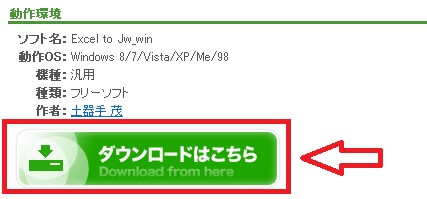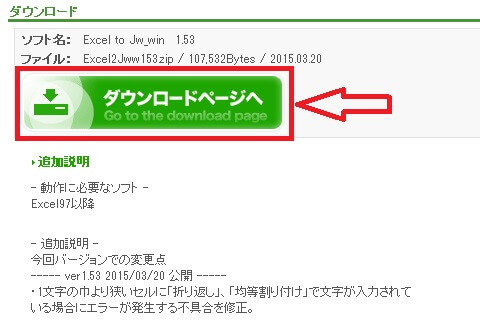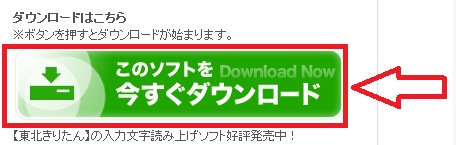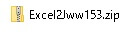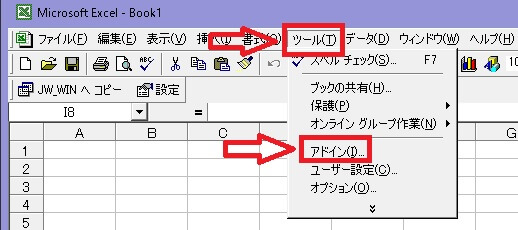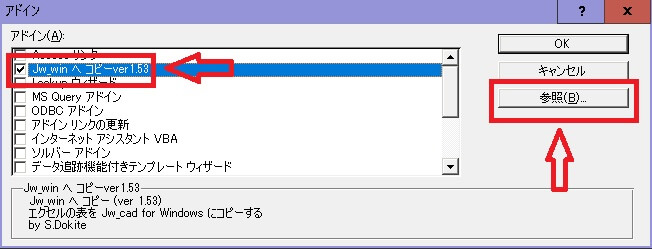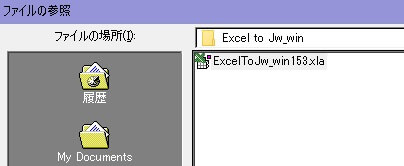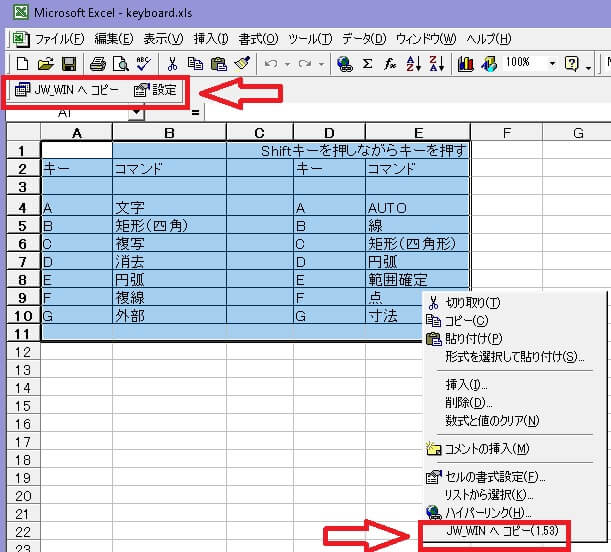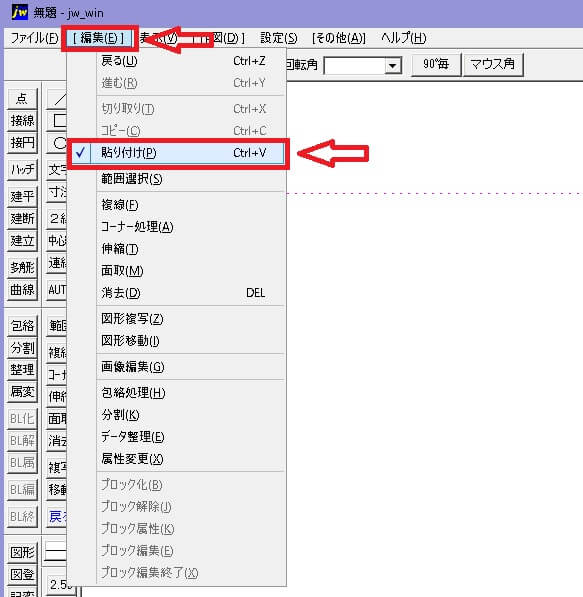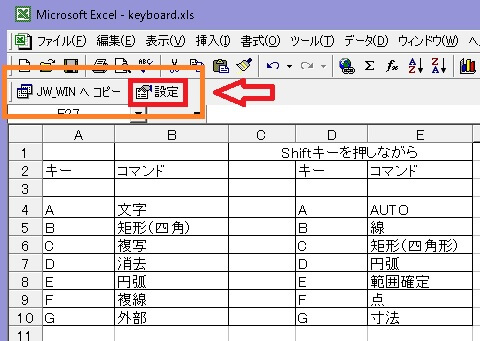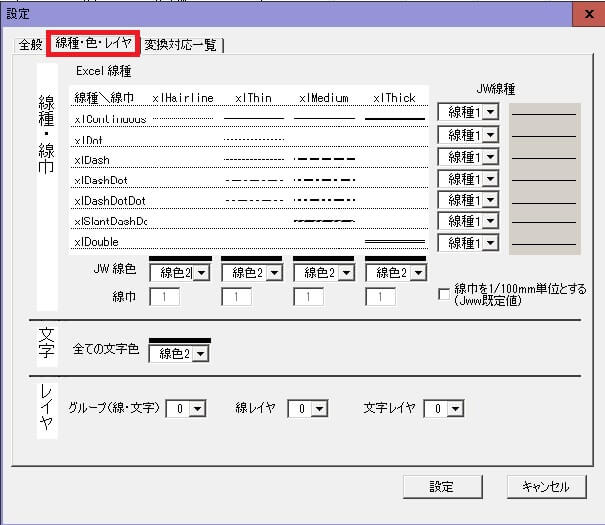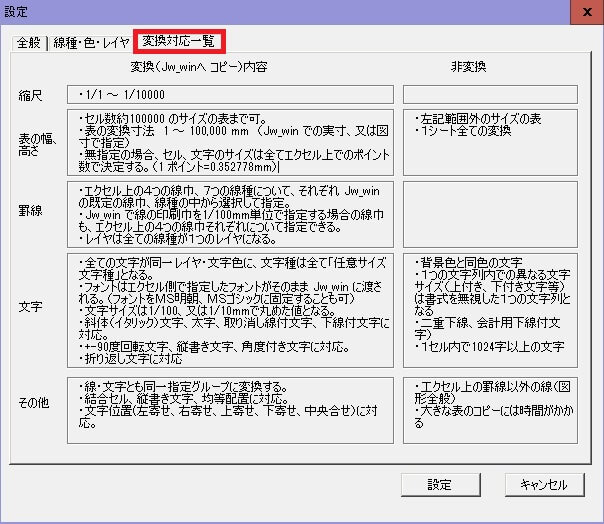JW CAD・JWW-使い方の 基本の操作
移動 円 鉛直円周点 AUTO 拡大縮小 画像貼り付け 曲線 コーナー 四角 消去 伸縮 寸法 接円 接線 多角形 建具断面 建具平面 建具立面 中心線 中心点 直線 点 2線 塗りつぶし ハッチ 範囲 複写 複線 分割 ブロック化 ブロック解除 包絡 面取 文字 連線
基本の操作を習得すれば、他の操作習得も容易になります
JW CAD・JWW-使い方の 操作・編集・応用
印刷 キーボードショートカット 画面表示の記憶 外部変形 角度取得 環境設定ファイル 基本設定 基本操作 座標ファイル 軸角・目盛・オフセット 図形登録 図形配置 寸法図形化 寸法図形解除 線の太さを変える 線記号変形 線属性 測定 属性取得 属性変更 データ整理 長さ取得 2.5D 表計算 パラメトリック変形 表示 ファイル ブロックツリーとブロックツリー半透明化 目盛(グリッド) レイヤーの使い方 レイヤー非表示化
操作・編集・応用を習得すれば、かなりの習得度になります
JW CAD・JWW-使い方 で大幅な時間短縮が出来る、無料(フリー)ソフト
エクセルの表を、JW CAD・JWW 図面に貼り付ける 画像(jpg,bmp)ファイルを、データに変換して取り込む 画像貼り付けなどで、bmpファイル以外のファイルを選ぶ 機械(空調、衛生)設備図面で、シンボルの使い方 機械(空調、衛生)設備図面で、線記号変形の使い方 機械(空調、衛生)設備図面で、線記号変形の使い方 別パターン 雲マーク、 PDFファイルなどjpgに変換して、貼り付ける 樹木 / 植栽などの樹木 / 植栽データ
JW CAD・JWW で作った表を、エクセルに取り込む 図形ファイルjwkファイルをjwsに変換して、切り替えの手間を省く 電気設備の施工図作成、線記号変形の使い方 電気設備図面の電気シンボルの使い方
JW CAD・JWW の無料ダウンロードとインストール
画面縮小で、ツールバーのボタン配置が崩れた時の復旧方法 ひらがな入力すべきところを英字で入力、よくある文字入力間違いに対応 ひらがな入力それとも英数字入力、カーソル部分に表示させる
JW CAD・JWW-使い方 エクセルの表貼り付け
エクセルの表貼り付け
JW CAD・JWW -使い方 エクセルの表貼り付けの解説
エクセルの表貼り付け JW CAD・JWW-マニュアル
建築 土木 電気 設備 機械
エクセル表の貼り付け
スマホで、JW CAD・JWW-使い方を 操作+PDF編集→
本記事には、PRが含まれています
JW CAD・JWW-使い方 HOME>JW CAD・JWW の図面の中に、エクセルの表を貼り付け●目次 JW CAD・JWW-使い方 ~基本操作と応用
JW CAD・JWW-使い方で疑問の多い項目
移動 印刷 拡大縮小 画像・写真 寸法 線の太さ ダウンロード 塗りつぶし PDFに変換 レイヤー
●PDFをDXFに変換 JW CAD・JWW で、操作できます フリーソフト
●PDF編集の目次 PDF編集を、フリーソフトやフリーオンラインで
PDF結合・PDF圧縮・PDF分割・PDF作成変換・PDFからjpeg変換・PDFパスワード解除・PDFパスワード設定
JW CAD・JWW -JW CAD・JWW の図面の中に、エクセルの表を貼り付けます
エクセルにアドイン(Excel to Jw_win)を追加することにより、JW CAD・JWW の図面の中に、エクセルの表を貼り付けすることができます
エクセルのアドインのダウンロード
エクセルのアドイン「Excel to Jw_win」を、無料(フリー)のソフトで有名なvectorからダウンロードします。ページを訪問すると、「ダウンロードはこちら」のボタンがありますのでクリックします。「ダウンロードはこちら」のボタンをクリックすると、次に「ダウンロードページへ」のボタンがありますので、それをクリックします。
「ダウンロードページへ」のボタンをクリックすれば、ダウンロードページに切り替わります。
ダウンロードページにある、「このソフトを今すぐダウンロード」ボタンをクリックすれば、即座にダウンロードできます。
ダウンロードフォルダに、「Excel2Jww153.zip」という圧縮されたフォルダがダウンロードされています。ブラウザの設定を見て、ダウンロードファイルはどこにダウンロードされるのか確認しておきましょう。
アイコン上を右クリックし出てくるメニューで、ウィルススキャンして下さい。導入しているウィルス対策ソフトで、ファイルのウィルスチェックはできるはずです。もしウィルス対策ソフトを導入していなかったら、Windows付属のWindows Defenderでファイルスキャンをしておきましょう。
PCを扱う人の常識ですが、ウィルスチェックは必ず行う習慣を付けておきましょう
ダウンロードしたファイルは、たとえ信頼できると思われるサイトからであっても、ウィルスチェックする習慣を付けておきましょう。私は、ESETの3年5台版を使っています。検出率No.1・PC軽快さNo.1のウイルス対策ソフトファイルチェックして、問題がなかったらExcel2Jww153.zipのファイルをクリックしてください。Excel2Jww153.zipのファイルをクリックすると、解凍された下記のファイルが入ったフォルダが表示されます。
- これを自分がわかりやすい名前にしたフォルダを作り、その中にコピーして入れておきます。
- そのフォルダ内のファイルを、エクスプローラなどで「program」フォルダなどに入れておきます。 特に指定された場所はありませんので、自分がわかりやすい場所にしておきましょう。
- 後で参照するので、入れた場所とフォルダ名をメモしておきましょう。
エクセルのアドインに、「Excel to Jw_win」のアドインを追加する
エクセルを起動して、メニューバーの「ツール」→「アドイン」とクリックしていきます。
アドインの画面が表示されますので「Jw_winへコピーver1.53」にチェックを入れて「OK」ボタンをクリックします。もし「Jw_winへコピーver1.53」が表示されていなかったら、参照ボタンをクリックします。入れた場所とフォルダ名をメモしておいたと思いますので、そのフォルダを指示し[Excel2Jww15]をクリックします。
Excel to Jw_winを入れたフォルダ表示例
以上の手順で、エクセルのソフトに「JW_WINへコピー」が追加されます。ツールバーの位置に「JW_WINへコピー」のボタンが作成されています。
設定で「右クリックメニューにコマンドを加える」にチェックを入れます
すると範囲選択して右クリックした際に表示されるメニューに「JW_WINへコピー」の項目が追加されます。範囲選択して「JW_WINへコピー」をクリックすれば、JW CAD・JWW の図面にエクセルで作った表を貼り付けすることができるようになります。
試しに、エクセルファイルの表を開き範囲選択して、「JW_WINへコピー」をクリックしてください。そしてJW CAD・JWW を、起動しください。
メニューバーの「編集」→「貼り付け」と進めば、エクセルで作成された表を貼り付けすることができます。 その際には図面スケールを1/1にしておけばわかりやすいでしょう。
実際の図面を書く時には建築図なら1/50や1/100などで書きますので、スケールの違うレイヤーグループ(1/1など)を作り、そこに貼り付けしたほうが管理なので、おススメです。
さて、ツールボタンにできた「JW_WINへコピー」のボタンには、「設定」の項目があります。「設定」をクリックすると細かい設定ができるようになりますので、一度目を通しておいてください。
「全般」の設定画面
「JW_WINへコピー」のボタンの「設定」で、「全般」の設定画面です。一番上の、「右クリックにコマンドを加える」にチェックを入れておけば、右クリックメニューに「JW_WINへコピー」の項目が表示されるようになります。 フォントの項目の、注意書きを把握しておいてください。jw_winは原則として等幅フォントとして表示されます
なので、エクセル側でプロポーショナルフォントで作っていた場合など、エクセルでは表に文字が収まっているのにJW CAD・JWW 側では貼り付けた表から文字がはみだすことがありますので、注意してください。残りの項目は、必要に応じて設定してください。
「線種・色・レイヤー」の設定画面
「JW_WINへコピー」のボタンの「設定」で、「線種・色・レイヤー」の設定画面です。貼り付けたエクセルの表がイメージと違う際には、この設定を見直してください。特に文字色や罫線の線種・線色などここで変更できますので、自分の意図する色や線種を決めてください。線色、線種はJW CAD・JWW のメニューバーの「設定」→「基本設定」→「色・画面」「線種」にて、自分の設定を確認して決めてください。
「変換対応一覧」
「JW_WINへコピー」のボタンの「設定」で、「変換対応一覧」です。ここには「JW_WINへコピー」でできること、できないことが一覧表示されていますので、一通り目を通しておいてください。
JW CAD・JWW-使い方の一口メモ ーエクセルアドイン
JW CAD・JWW で図面を書いていて、図面の中にエクセルの表を貼り付けたい時もあるでしょう。そんな時に使える、エクセルのアドインの紹介です。エクセルでコピーしたものが、そのままJW CAD・JWW に貼り付けできれば良いのですが、現状ではその機能はありません。しかし無料(フリー)のソフトに「Excel to Jw_win」というアドインがありますので、それをエクセルに追加してやれば、エクセルの表をJW CAD・JWW の図面に貼り付けできるようになります。JW CAD・JWW-使い方 の、基本操作と応用 目次ページ
JW CAD・JWW の操作全般は、上記の目次ページを参考にしてください
PDFの編集を、フリー(無料)で行います 目次ページ
PDFの編集をフリーソフト(無料ソフト)、フリーオンライン(無料)などで行います
JW CAD・JWW-使い方のリンク
SXFデータを画面上で参照、確認するための閲覧ソフト(SXFブラウザ Ver2)
Copyright(C) JW CAD・JWW-使い方 . All rights reserved.
JW CAD・JWW-使い方の 基本の操作
移動 円 鉛直円周点 AUTO 拡大縮小 画像貼り付け 曲線 コーナー 四角 消去 伸縮 寸法 接円 接線 多角形 建具断面 建具平面 建具立面 中心線 中心点 直線 点 2線 塗りつぶし ハッチ 範囲 複写 複線 分割 ブロック化 ブロック解除 包絡 面取 文字 連線
JW CAD・JWW-使い方の 操作・編集・応用
印刷 キーボードショートカット 画面表示の記憶 外部変形 角度取得 環境設定ファイル 基本設定 基本操作 座標ファイル 軸角・目盛・オフセット 図形登録 図形配置 寸法図形化 寸法図形解除 線の太さを変える 線記号変形 線属性 測定 属性取得 属性変更 データ整理 長さ取得 2.5D 表計算 パラメトリック変形 表示 ファイル ブロックツリーとブロックツリー半透明化 目盛(グリッド) レイヤーの使い方 レイヤー非表示化
JW CAD・JWW-使い方 で大幅な時間短縮が出来る、無料(フリー)ソフト
エクセルの表を、JW CAD・JWW 図面に貼り付ける 画像(jpg,bmp)ファイルを、データに変換して取り込む 画像貼り付けなどで、bmpファイル以外のファイルを選ぶ 機械(空調、衛生)設備図面で、シンボルの使い方 機械(空調、衛生)設備図面で、線記号変形の使い方 機械(空調、衛生)設備図面で、線記号変形の使い方 別パターン 雲マーク、 PDFファイルなどjpgに変換して、貼り付ける 樹木 / 植栽などの樹木 / 植栽データ JW CAD・JWW で作った表を、エクセルに取り込む 図形ファイルjwkファイルをjwsに変換して、切り替えの手間を省く 電気設備の施工図作成、線記号変形の使い方 電気設備図面の電気シンボルの使い方
JW CAD・JWW の無料ダウンロードとインストール 画面縮小で、ツールバーのボタン配置が崩れた時の復旧方法 ひらがな入力すべきところを英字で入力、よくある文字入力間違いに対応 ひらがな入力それとも英数字入力、カーソル部分に表示させる
JW CAD・JWW-マニュアル
建築 土木 電気 設備 機械
JW CAD・JWW-使い方
基本操作
エクセルの表貼り付け
JW CAD・JWW をマスターして、就職などでPRできる、JW CAD・JWW の特技を身に付けてください。JW CAD・JWW -JW CAD・JWW の図面の中に、エクセルの表を貼り付けすることが、できます。エクセルにアドイン(Excel to Jw_win)を追加することにより、JW CAD・JWW の図面の中に、エクセルの表を貼り付けすることができます。アドインとは、ワードやエクセル、Webブラウザといった既存のソフトウェアに、後から機能を追加するプログラムのことです。